DCP-J132W
FAQ e Risoluzione dei problemi |

DCP-J132W
Data: 19/02/2021 ID: faq00000495_048
Inceppamenti carta
Per eliminare il messaggio di errore Inceppamento carta , procedere come segue .
Per i modelli con funzioni FAX:
Prima di scollegare l'apparecchio dall'alimentazione, è possibile trasferire i fax memorizzati sul PC o su un altro apparecchio fax, in modo da non perdere alcun messaggio importante. Fare clic qui per vedere come inoltrare un fax a un altro apparecchio fax.
NOTA: Le illustrazioni di seguito sono di un prodotto rappresentativo e possono differire dal vostro modello di periferica Brother.
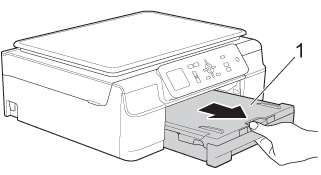
Tirare le due leve verdi all'interno della macchina per rimuovere la carta inceppata.
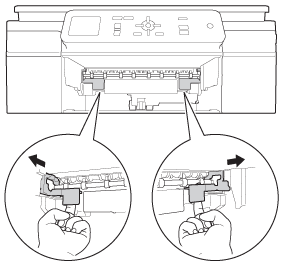
Porre entrambe le mani sotto le linguette di plastica poste ai lati dell'apparecchio per sollevare il coperchio dello scanner in posizione di apertura.
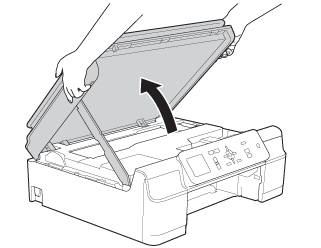
Estrarre lentamente dall'apparecchio la carta inceppata (1).
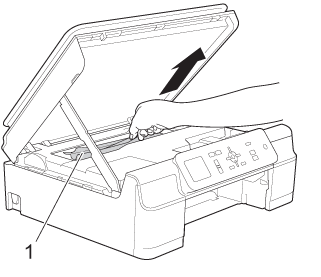
Spostare la testina di stampa e rimuovere eventuali frammenti di carta rimasti sotto la testina di stampa.
-
Scollegare la stampante dalla presa di corrente prima di spostare la testina di stampa con la mano.
Controllare attentamente gli angoli sinistro (1) e destro (2) e rimuovere eventuali frammenti di carta.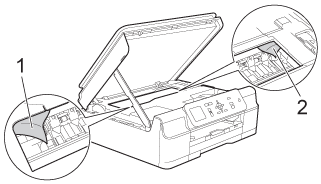
-
NON toccare la striscia di codifica (1). Si rischia di danneggiare l'apparecchio.
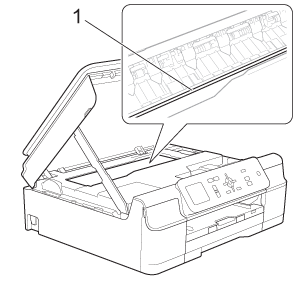
Se la testina di stampa si trova nell'angolo destro, come mostrato nell'illustrazione (2), non è possibile spostarla con la mano. Inserire nuovamente il cavo di alimentazione nella presa di corrente CA (presa elettrica). Tenere premuto
 (Annulla) (per i modelli con touchscreen) o Stop/Exit (Interrompi/Esci ) finché la testina di stampa non si sposta al centro in modo da poter controllare l'angolo destro.
(Annulla) (per i modelli con touchscreen) o Stop/Exit (Interrompi/Esci ) finché la testina di stampa non si sposta al centro in modo da poter controllare l'angolo destro.
Tenere le aree concave con i contrassegni triangolari come mostrato nella figura (3) per spostare la testina di stampa.
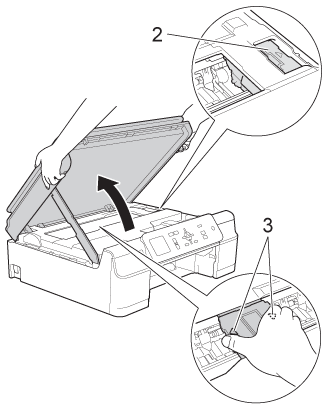
Se l'inchiostro entra in contatto con la pelle o gli indumenti, lavare immediatamente con sapone o altro detergente.
Controllare attentamente che all'interno dell'apparecchio (1) non siano presenti frammenti di carta.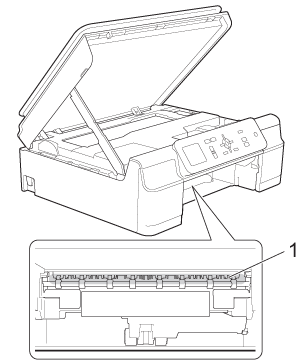
-
Guardare all'interno della macchina da un angolo più basso, per eventuali pezzi di carta.
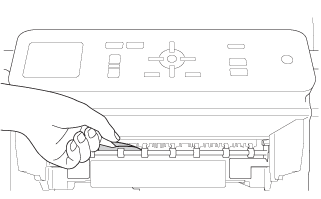
-
Aprire il coperchio per rimuovere inceppamenti(1) sul retro della macchina.
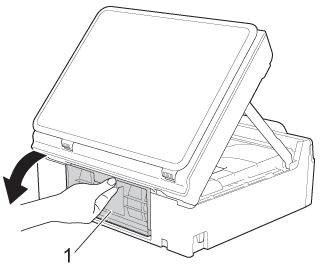
Estrarre dall'apparecchio la carta inceppata.
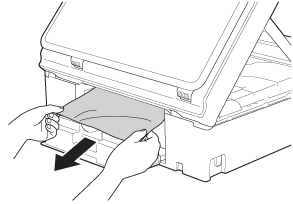
Chiudere il coperchio della carta inceppata. Accertarsi che il coperchio sia chiuso correttamente.
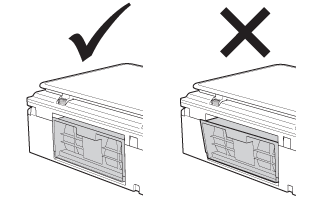
Reinserire il vassoio della carta all'interno della periferica.
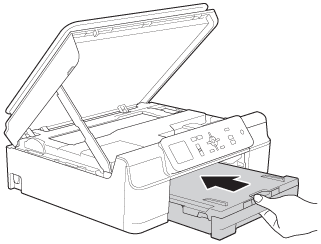
Sollevare il coperchio dello scanner (1) per rilasciare il blocco. Spingere delicatamente il supporto del coperchio dello scanner (2) e chiudere il coperchio (3) con entrambe le mani.
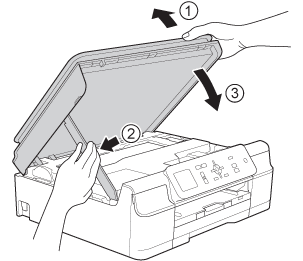
Tenendo in posizione il vassoio carta, estrarre il supporto carta (1) fino a bloccarlo in posizione, quindi aprire il supporto ribaltabile carta (2).
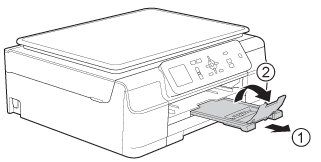
NON utilizzare l'aletta di supporto della carta per carta di formato Legal. (Disponibile solo in alcuni Paesi.)
Inserire nuovamente il cavo di alimentazione nella presa di corrente CA (presa elettrica).
Verificare che il messaggio di errore sia stato eliminato.
Se il messaggio di errore continua a essere visualizzato, fare clic qui per visualizzare le informazioni relative al messaggio di errore "Inceppamento carta" dopo aver rimosso la carta inceppata.
Per evitare futuri inceppamenti della carta, regolare le guide della larghezza della carta (1) e la guida della lunghezza della carta (2) in modo che si adattino al formato della carta.
Assicurarsi che il simbolo del triangolo (3) sulla guida larghezza carta (1) e sulla guida lunghezza carta (2) sia allineato con i simboli relativi alla carta utilizzata.
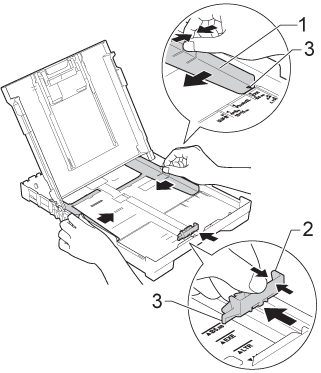
FAQ correlate
DCP-J132W, DCP-J152W, MFC-J245
Per richiedere ulteriore assistenza, contattare il servizio assistenza clienti Brother:
Feedback sui contenuti
Questo modulo viene utilizzato esclusivamente con finalità di feedback.